发布时间:2024-06-29 11:07编辑:91下载站阅读:1次我要评论(0)
WPS软件中,我们想要进行散点图的制作,那么我们该如何进行设置呢,很多小伙伴常常在电脑上使用WPS制作过散点图,但是却不知道在手机上制作通过WPS进行散点图的制作,其实很简单的,我们只需要将图表功能点击打开,就可以进行选择散点图样式插入即可,并且我们还可以将散点图样式进行更改设置,将样式更改成自己喜欢的样式就好了,下方是关于如何使用手机版WPS进行图表样式更改的具体操作方法,如果你需要的情况下可以看看方法教程,希望小编的方法教程对大家有所帮助。

1.将WPS表格页面点击打开,然后在页面上我们将其中的数据内容框选起来,之后点击下方的【图表】选项。

2.那么在打开的窗口中,我们将【散点图】点击一下,那么就可以选择散点图样式进行插入即可。
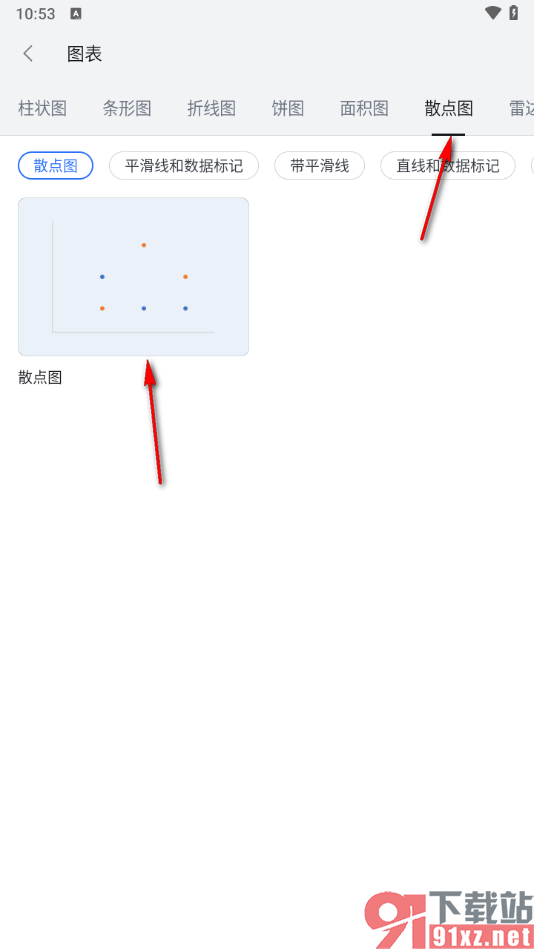
3.那么就可以在页面上查看到我们的散点图已经显示在表格中了。
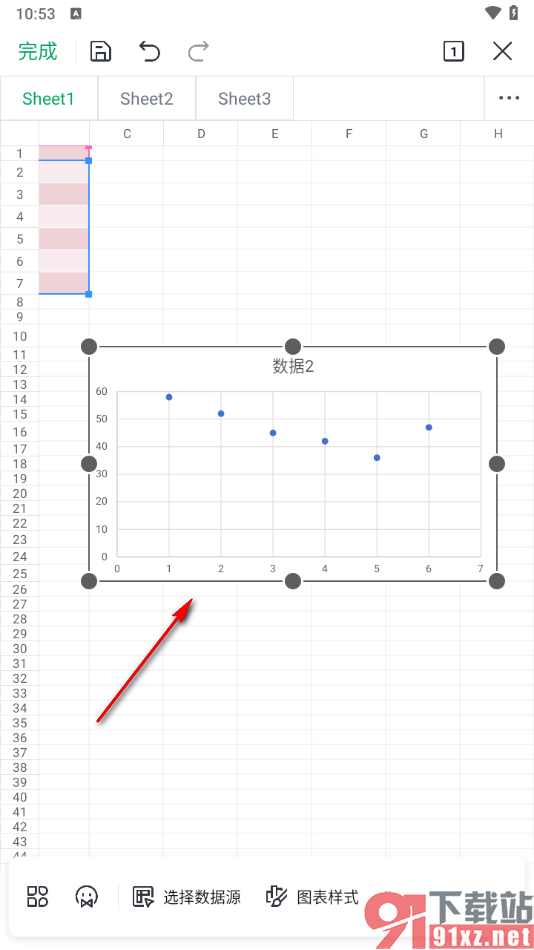
4.这时候,我们将图表样式点击一下,然后在下方的位置将【图表样式】选项进行点击一下。
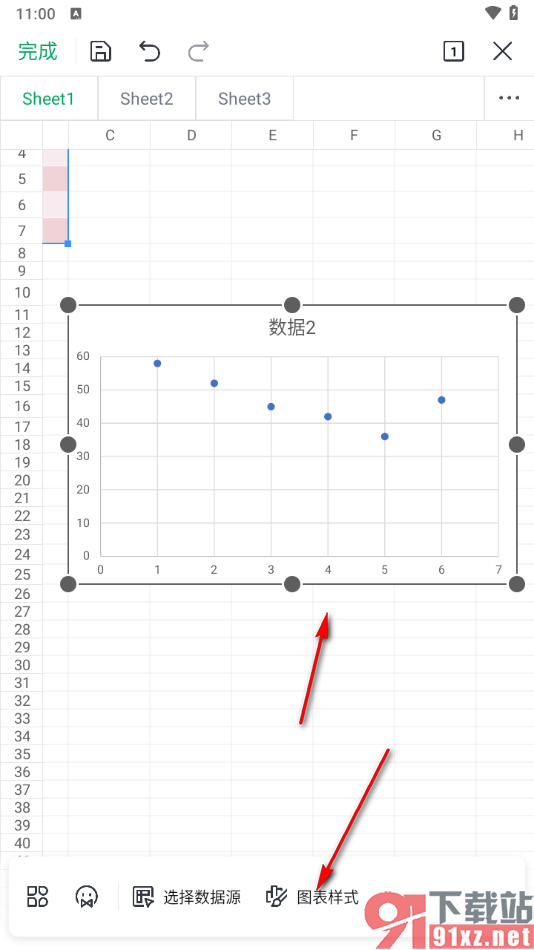
5.这时候,我们就可以在弹出的窗口中将图表样式点击一下就可以进行更改设置了,如图所示。

以上就是关于如何使用手机版WPS进行图表样式更改的具体操作方法,如果你想要将我们需要的图表样式进行更改操作,那么我们就可以按照上述的教程将其中的图表样式点击打开,就可以进行设置操作了,感兴趣的话可以操作试试哦。

大小:145.86 MB版本:v14.22.1环境:Android